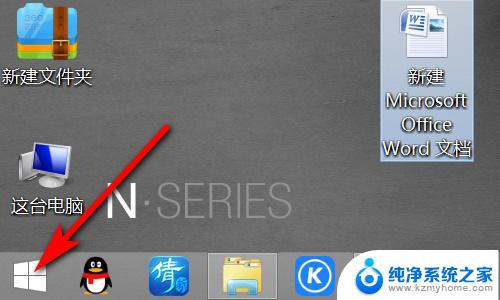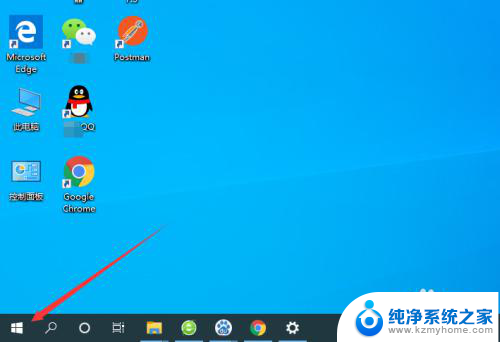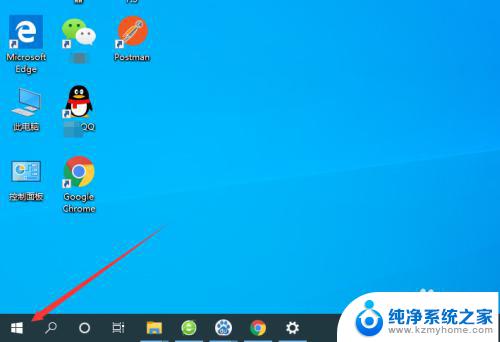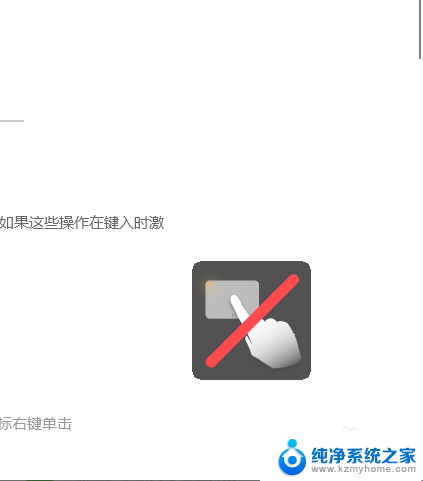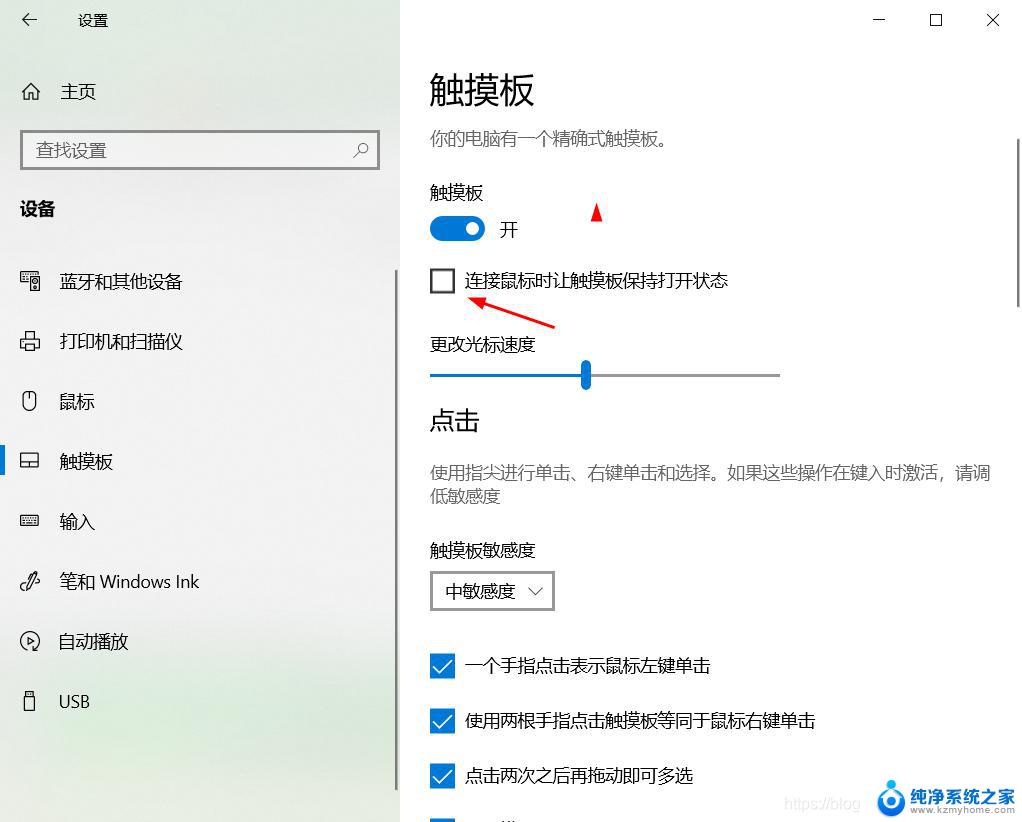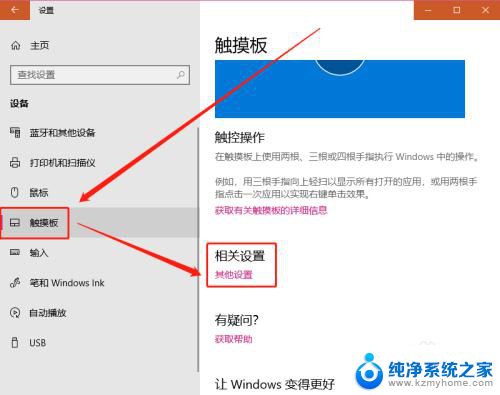怎样打开触控板 win10触摸板功能怎么打开
在如今的数字化时代,触摸板已经成为我们日常生活中不可或缺的一部分,尤其是在Windows10操作系统中,触控板功能更是为用户带来了更便捷的操作体验。怎样打开触控板功能呢?在Win10系统中,打开触控板功能其实非常简单,只需要在设置中找到触控板选项,然后打开即可。通过简单的设置,我们就可以享受到触控板带来的便利和舒适操作体验。无论是在工作还是娱乐中,触控板都能为我们提供更加高效和便捷的操作方式,让我们的生活更加便利和舒适。
方法如下:
1.触摸板如果被禁用是会有屏幕提示的,这个时候要想启用触摸板首先当然是找到一个趁手的鼠标啦。(不管是有线鼠标还是无线鼠标都可以哒)
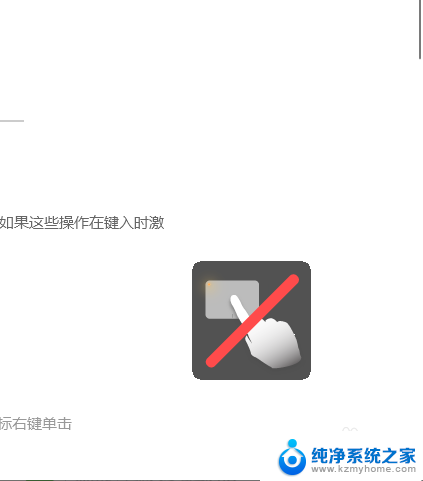
2.找完鼠标后需要做的就是具体调试内容啦,先点击屏幕左下角的“开始”图标进入主页菜单。
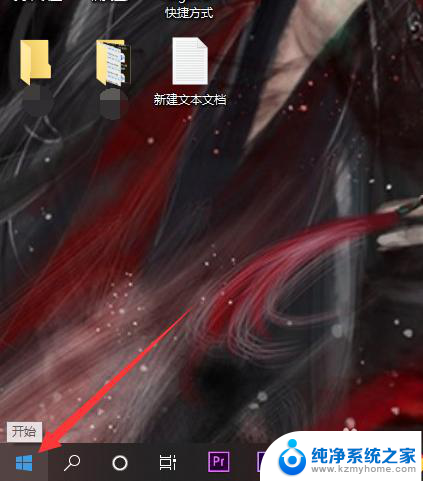
3.要想启用触摸板最重要的就是找到设置面板啦,在开始菜单弹出后。点击“设置”图标进入设置界面。
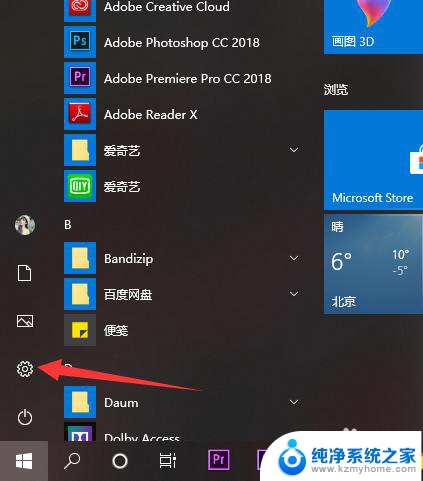
4.进入设置页面后,点击搜索框。输入“触摸板”作为关键词,在弹出的提示选项中选择“启用或关闭触摸板”选项。
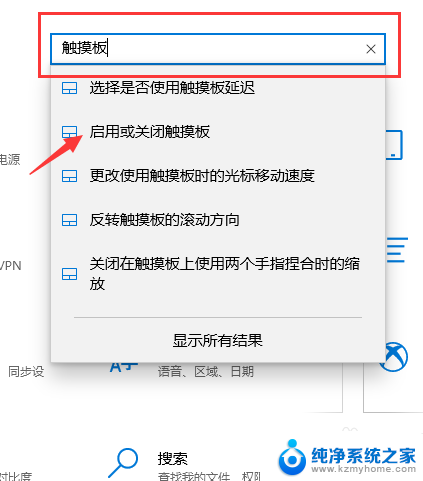
5.在进入触摸板调试界面后可以看到首选项就是触摸板的开关,只要点击开关按钮。把“关”调试成“开”就完成啦。
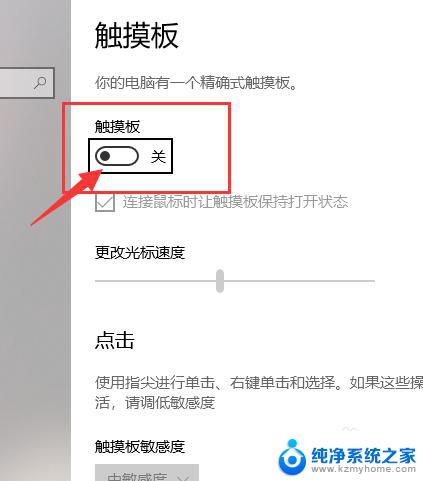
以上是如何打开触控板的全部内容,如果您遇到相同的问题,可以参考本文中介绍的步骤进行修复,希望对您有所帮助。